
Tartalomjegyzék:
- 1. lépés: Kellékek
- 2. lépés: Konzol az elektronikus telepítéshez
- 3. lépés: Kábel diagram
- 4. lépés: Töltse fel a kódot az Arduino Nano készülékre
- 5. lépés: Keretszerelés (sípcsont)
- 6. lépés: A keret összeszerelése (combcsont)
- 7. lépés: A keret összeszerelése (Coxa)
- Lépés: Csatlakoztassa a szervokábelt
- 9. lépés: Rögzítse a szervókürtöt
- 10. lépés: Tisztítsa meg a kábelt
- 11. lépés: Zárja le a fedelet
- 12. lépés: Szervokalibrálás
- 13. lépés: Élvezze robotját…
- Szerző John Day [email protected].
- Public 2024-01-30 09:40.
- Utoljára módosítva 2025-01-23 14:47.




Egyszerű Hexapod robot arduino + SSC32 szervo vezérlővel és vezeték nélküli vezérlés PS2 joystick segítségével. A Lynxmotion szervo vezérlő számos olyan funkcióval rendelkezik, amelyek gyönyörű mozgást biztosítanak a pók utánzásához.
az ötlet egy hexapod robot készítése, amely könnyen összeszerelhető és megfizethető, sok funkcióval és zökkenőmentes mozgással.
Az általam választott alkatrész elég kicsi ahhoz, hogy elférjen a főtestben, és elég könnyű ahhoz, hogy az MG90S szervó felemelje…
1. lépés: Kellékek

Az összes elektronikus ingridian:
- Az Arduino Nano (mennyiség = 1) vagy más Arduino -t is használhat, de ez a lakosztály számomra
- SSC 32 csatornás szervovezérlő (Mennyiség = 1) vagy barátságos SSC-32 klón
- MG90S Tower Pro fém fogaskerék szervó (mennyiség = 18)
- Nő -femala dupont kábelátkötő (Mennyiség = szükség szerint)
- Önzáró nyomógombos kapcsolók (mennyiség = 1)
- 5v 8A -12A UBEC (Mennyiség = 1)
- 5v 3A FPV Micro UBEC (Mennyiség = 1)
- A PS2 2,4 GHz -es vezeték nélküli vezérlője (mennyiség = 1) ez csak egy hagyományos PS2 vezeték nélküli vezérlő + kábelhosszabbító
- 2S lipo akkumulátor 2500mah 25c (mennyiség = 1) általában RC helikopter akkumulátorhoz, mint a Syma X8C X8W X8G feszültségvédő táblával
- Akkumulátor csatlakozó (mennyiség = 1 pár) általában a JST csatlakozóhoz hasonló
- AAA elem (db = 2) PS2 vezérlő távadóhoz
- Aktív zümmögő (Mennyiség = 1) a vezérlő visszacsatolásához
Az összes nem elektronikus ingridian:
- 3D nyomtató hexapod keret (Mennyiség = 6 coxa, 6 combcsont, 6 sípcsont, 1 test alsó, 1 test felső, 1 felső fedél, 1 táblakonzol)
- M2 6 mm -es csavar (mennyiség = legalább 45) szervo kürthöz és egyéb
- M2 10 mm -es csavar (mennyiség = legalább 4) a felső burkolathoz
- Kis kábelköteg (szükség szerint)
Szükséges eszközök:
- SCC-32 Servo Sequencer Utility Apps
- Arduino IDE
- Forrasztópáka készlet
- Csavarhúzó
A teljes költség 150 dollár
2. lépés: Konzol az elektronikus telepítéshez
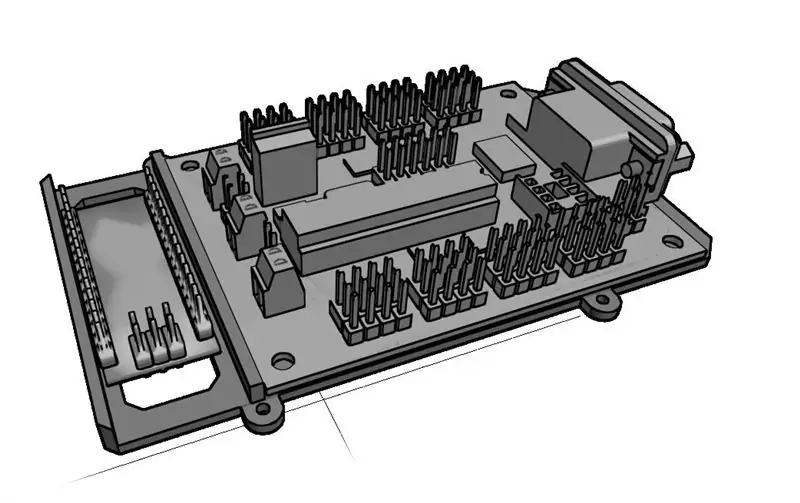
A konzol az egyszerű telepítésre szolgál, és az összes modult egyetlen egységgé teszi, ez csak egyszerű tartó minden tábla számára, csavart vagy kétoldalas szalagot használhat az összes tábla rögzítéséhez.
Végül is egy egységgé válhat, és M2 6 mm -es csavarral rögzítheti a 3D nyomtatott alsó testbe
3. lépés: Kábel diagram
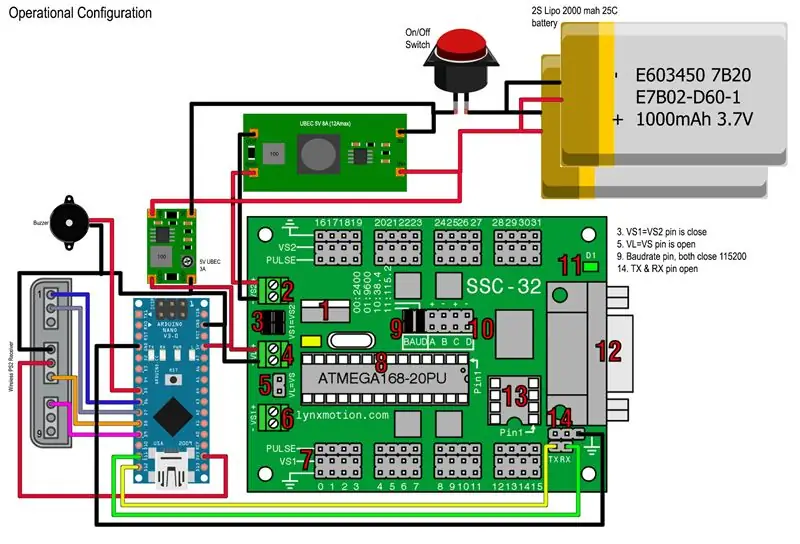
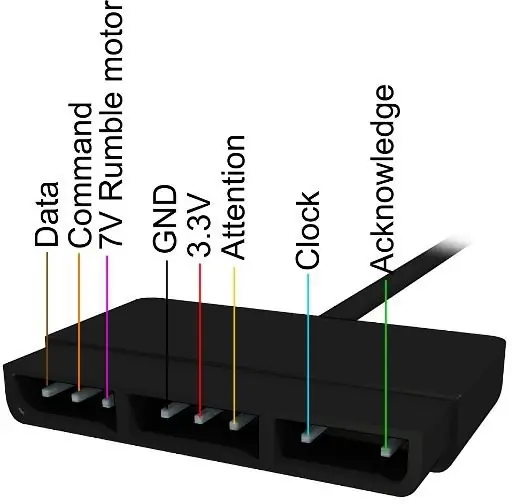
A tű-tű csatlakozáshoz használhat színes női-nőstény 10-20 cm-es Dupont kábelátkötőt, és az áramelosztáshoz jobb kis szilikon AWG használatával.
Egyébként ezt kell megjegyezni…
- Az akkumulátor: ehhez a hexapodhoz 2S lipo 2500mah -t használok 25 ° C -on, ami azt jelenti, hogy 25Amp lemerül. átlagos 4-5 amperes minden szervofogyasztással és 1-2 amper minden logikai kártya fogyasztással, ilyen típusú akkumulátorral elegendő lé minden logika és szervo meghajtó számára.
- Egyetlen áramforrás, két elosztás: az ötlet az, hogy különítsük el a logikai kártya tápellátását a szervo tápellátástól, hogy megakadályozzuk az áramkimaradást a logikai kártyán, ezért használok 2 BEC -t, hogy elválasszam egyetlen áramforrásból. 5v 8A - 12A max BEC a szervo teljesítményhez és 5v 3A BEC a logikai panelhez.
- 3, 3 V PS2 vezeték nélküli joystick tápellátás: figyeljen, ez a távoli vevő 3, 3 V -ot használ, nem 5 V -ot. Tehát használja az Arduino Nano 3, 3 V -os tápját az áramellátáshoz.
- Főkapcsoló: Az önzáró kapcsolóval kapcsolja be vagy ki
-
SSC-32 tűs konfiguráció:
- VS1 = VS2 érintkező: mindkét tűnek ZÁRVA kell lennie, ez azt jelenti, hogy mind a 32 csatorna egyetlen áramforrást használ, és a VS1 vagy VS2 hálózati aljzatból
- VL = VS csap: ennek a tűnek NYITVA kell lennie, ez azt jelenti, hogy az SCC-32 logikai kártya tápcsatlakozója külön van a szervo tápellátástól (VS1/VS2)
- TX RX pin: ennek a mindkét tűnek NYITOTTnak kell lennie, ez a csap csak a DB9 SSC-32 és az SSC-32 klón verzióinál létezik. Ha NYITVA van, akkor nem a DB9 portot használjuk az SSC-32 és az arduino közötti kommunikációhoz, hanem a TX RX és a GND tűt
- Baudrate csap: ez a csap ditermin SSC-32 TTL sebesség. 115200 -at használok, tehát mindkét tű ZÁRVA. és ha másik árfolyamra szeretné módosítani, ne felejtse el megváltoztatni a kódon is.
4. lépés: Töltse fel a kódot az Arduino Nano készülékre
Csatlakoztassa számítógépét az arduino nano -hoz… mielőtt feltöltené a kódot, győződjön meg róla, hogy telepítette ezt a PS2X_lib és SoftwareSerial fájlt a mellékletemből az arduino könyvtár mappájába.
Miután megvan az összes szükséges könyvtár, megnyithatja az MG90S_Phoenix.ino fájlt, és feltöltheti …
PS: Ez a kód már csak az én keretemen lévő MG90S szervóra van optimalizálva … ha a keretet másokkal módosítja, akkor újra kell konfigurálnia …
5. lépés: Keretszerelés (sípcsont)


A sípcsontnál minden csavar hátulról van, nem elölről … ugyanezt tegye a többi sípcsontnál is …
PS: Nem kell szervo kürtöt rögzíteni, kivéve, ha csak ideiglenes tartó számára.
6. lépés: A keret összeszerelése (combcsont)



Először helyezze be a medencét, majd pattintsa a szervo fogaskerék fejét a szervó kürt tartójához… tegye ugyanezt a többi combcsonthoz is…
PS: Nem kell szervo kürtöt rögzíteni, kivéve, ha csak ideiglenes tartó számára.
7. lépés: A keret összeszerelése (Coxa)


Helyezze az összes coxa szervót a fogaskerékfej helyzetével, mint a fenti ábra … minden coxa csavar hátulról van, mint a sípcsont …
PS: Nem kell szervo kürtöt rögzíteni, kivéve, ha csak ideiglenes tartó számára.
Lépés: Csatlakoztassa a szervokábelt
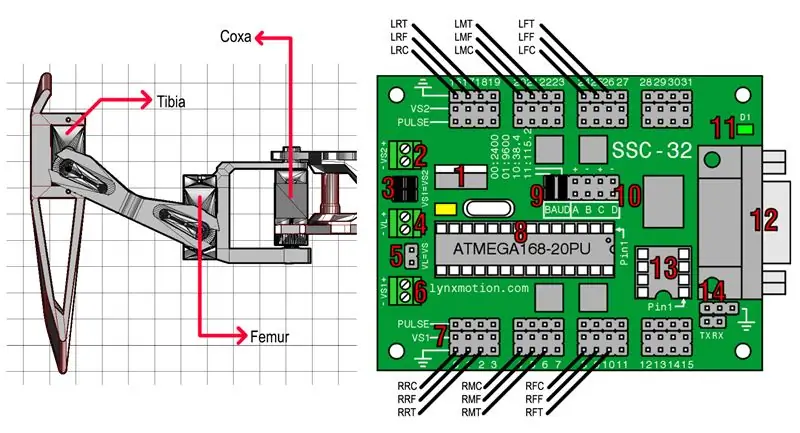


Az összes szervo behelyezése után csatlakoztassa az összes kábelt a fenti ábra szerint.
- RRT = Jobb hátsó sípcsont
- RRF = Jobb hátsó combcsont
- RRC = Jobb hátsó Coxa
- RMT = Jobb középső sípcsont
- RMF = Jobb középső combcsont
- RMC = Jobb középső Coxa
- RFT = jobb első sípcsont
- RFF = jobb első combcsont
- RFC = jobb első Coxa
- LRT = Bal hátsó sípcsont
- LRF = Bal hátsó combcsont
- LRC = Bal hátsó Coxa
- LMT = Bal középső sípcsont
- LMF = Bal középső combcsont
- LMC = Bal középső Coxa
- LFT = Bal első sípcsont
- LFF = Bal első combcsont
- LFC = Bal első Coxa
9. lépés: Rögzítse a szervókürtöt
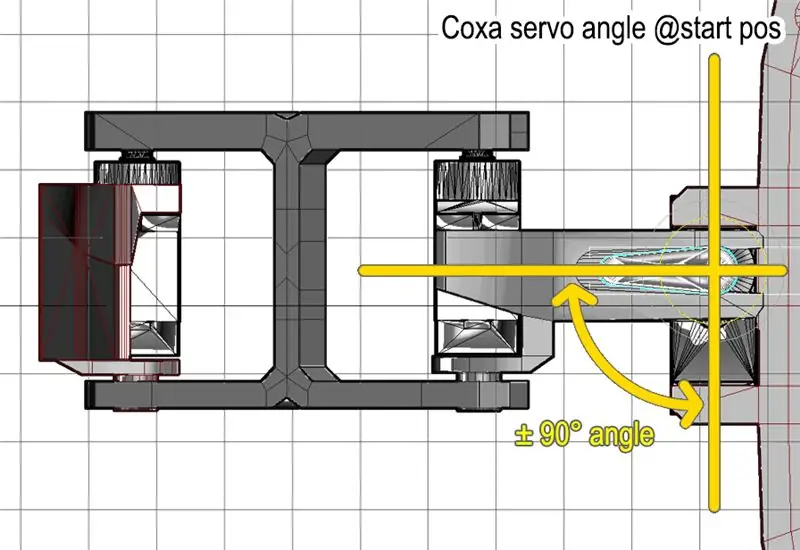
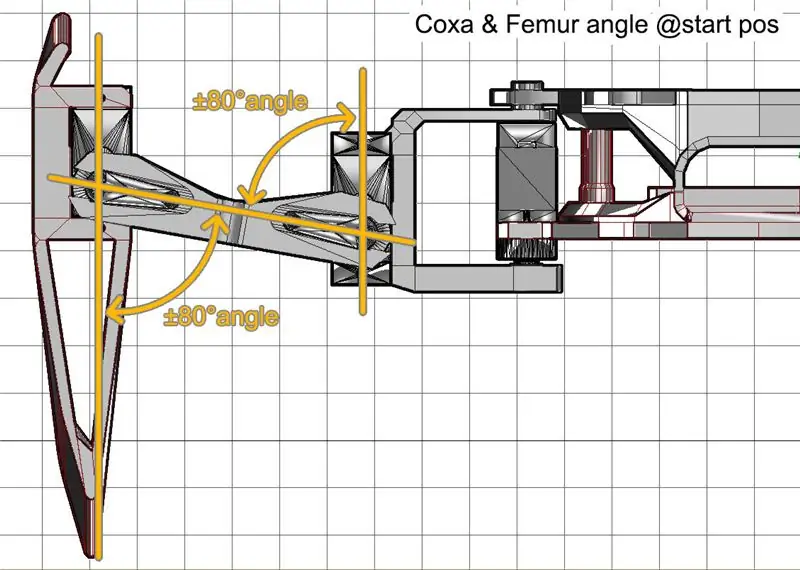

Miután minden szervokábelt csatlakoztatott, kapcsolja be a hexapodot, és nyomja meg a "Start" gombot a PS2 távirányítóról, és erősítse meg a szervo kürtöt, mint a fenti ábrán.
Erősítse meg a szervókürtöt, de először ne csavarja fel. Győződjön meg arról, hogy a sípcsont, a combcsont és a Coxa szög helyes -e… mint amennyit a csavarral meg tud csavarni, tartalmazzon + 1 M2 6 mm -es csavart, amely a szarvhoz és a combcsonthoz van rögzítve.
10. lépés: Tisztítsa meg a kábelt


Miután a szervo jól és szilárdan működik, rendbe tudja tenni a szervokábelt.
Csak sodorhatja és dagályozhatja kábelkötegelővel vagy zsugorcsővel, és a kábelt is levághatja, ha szüksége van rá …
11. lépés: Zárja le a fedelet


Miután minden rendben… bezárhatja a felsőtest + a fedőlap segítségével 4 x M2 10 mm -es csavar segítségével…
12. lépés: Szervokalibrálás
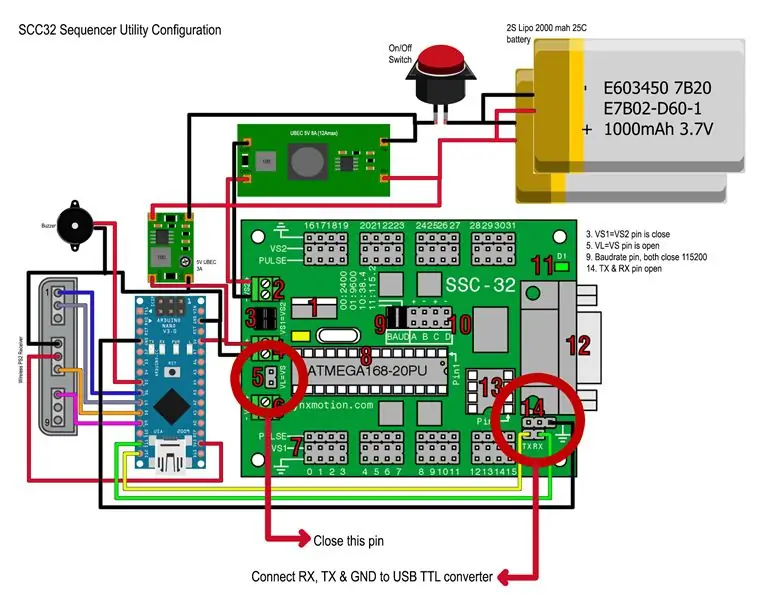
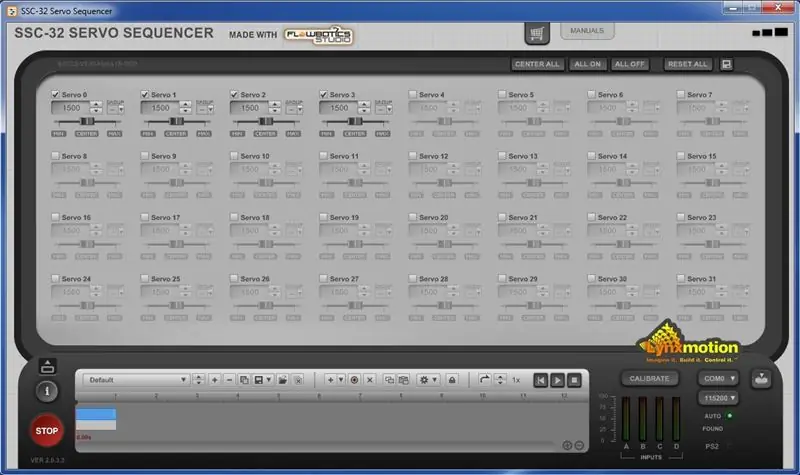
Néha a szervo kürt csatlakoztatása és felengedése után úgy tűnik, hogy a hexapod láb még mindig nincs a megfelelő helyzetben … Ezért kell kalibrálni az SSC-32 Servo Sequencer Utility.exe használatával
Ez működik minden SSC-32 kártyán (eredeti vagy klónozott), de mielőtt használni kezdené, kövesse ezt a lépést:
- Zárja le a VL = VS csapot jumperrel
- Válassza le az RX TX GND kábelt az SSC-32-ről az Arduino nano-ra
- Csatlakoztassa ezt az RX TX GND kábelt a számítógéphez az USB TTL átalakító használatával
- Kapcsolja be a robotot
- Válassza ki a megfelelő portot és baudrate -t (115200)
Miután a táblát észlelte, kattintson a kalibrálás gombra, és állítsa be az egyes szervókat szükség szerint
13. lépés: Élvezze robotját…
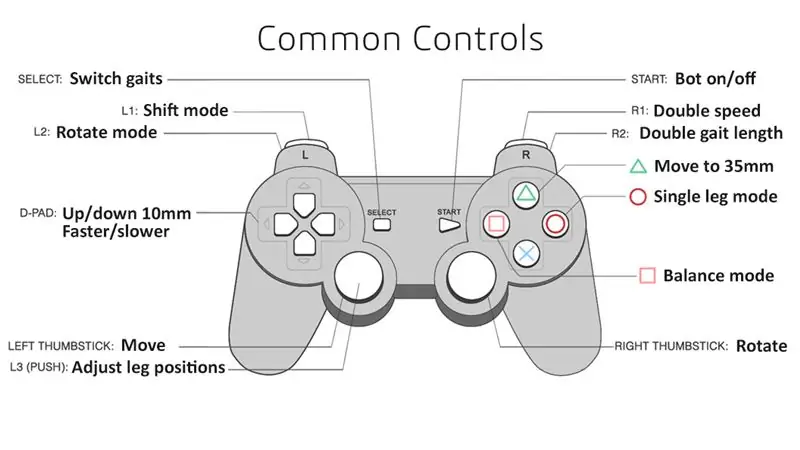
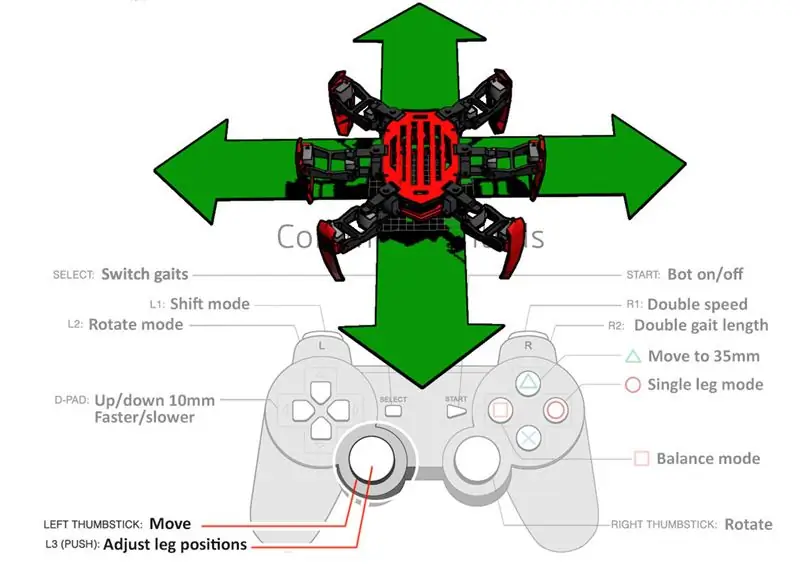
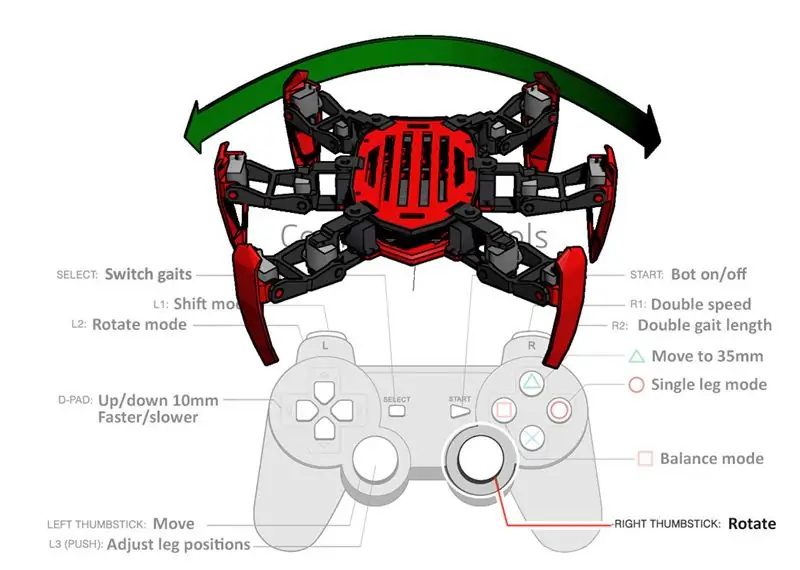
Végül is ez csak a szórakozás kedvéért…
Ennek a robotnak a működtetésére vonatkozó részletes bemutatóért nézze meg az 1. lépés videóját. Más módokon ez a robot alapvető vezérlése.
Élvezze… vagy megoszthatja…
- PS: Töltse fel az akkumulátort, ha eléri a 30% -ot vagy a feszültséget a 6, 2V… alatt, hogy elkerülje az akkumulátor károsodását.
- ha túl sokra tolja az akkumulátort, általában a robotmozgása őrült lesz, és károsíthatja a robot szervóit …
Ajánlott:
SaQai: Rendkívül megfizethető telefon: 11 lépés

SaQai: Rendkívül megfizethető telefon: Helló, köszönjük, hogy érdeklődik a SaQai (ejtsd: Say-Qwah) nevű projektünk iránt. Célunk, hogy segítsünk Önnek a projekt újjáépítésében, valamint a jövőbeni 3D nyomtatással, programozással és hardvertervezéssel kapcsolatos törekvésekben. Én vagyok Sam Conklin és én vagyok
DIY megfizethető fitneszkövető: 6 lépés

DIY megfizethető fitneszkövető: Ez a használati útmutató mindent tartalmaz, amit tudnia kell, hogy saját készítésű, saját kezűleg elkészíthesse megfizethető egészség- és fitneszkövetőjét, miközben hasznos kódolási ismereteket is szerezhet
Megfizethető látásmegoldás robotkarral Arduino alapján: 19 lépés (képekkel)

Megfizethető látásmegoldás robotkarral Arduino alapján: Amikor gépi látásról beszélünk, az mindig olyan elérhetetlennek tűnik számunkra. Miközben készítettünk egy nyílt forráskódú bemutató demót, amelyet szuper könnyű lenne mindenki számára elkészíteni. Ebben a videóban az OpenMV kamerával, függetlenül attól, hogy hol van a piros kocka, a robot
Megfizethető, telefonnal vezérelt Rover: 6 lépés

Megfizethető, telefonnal vezérelt rover: Régebben készítettem egy telefonnal vezérelt rovert a MotorAir segítségével. Újra meg akartam tekinteni az alapötletet, de olcsóbb, szélesebb körben elérhető alkatrészeket használva. Továbbá, mivel ez Arduino alapú, nagyszerű ugródeszka a több mint egy rover számára, amely
Egyszerű és (nagyon) megfizethető laptopállvány: 4 lépés

Egyszerű és (nagyon) megfizethető laptopállvány: Láttam néhány laptopállást itt, és gondoltam kipróbálom a sajátomat. Az ötletem nagy részét Chris99 -nek köszönhetem. Az iroda- és a boltban csak egy terméket vettem fel, összesen 6,85 dollárért … adóval együtt. Nincsenek speciális felszerelések vagy műszaki ismeretek
